如何在 Apple 的 Find My 应用程序中跟踪您的 AirTags
2023-03-16 571如何在 iPhone 或 iPad 上的“查找”中跟踪 AirTags
在做任何事情之前,请确保您已经实际设置了 AirTag 并通过“查找我”应用将其链接到您的 Apple ID 帐户。如果它没有链接,它不会广播任何信号。
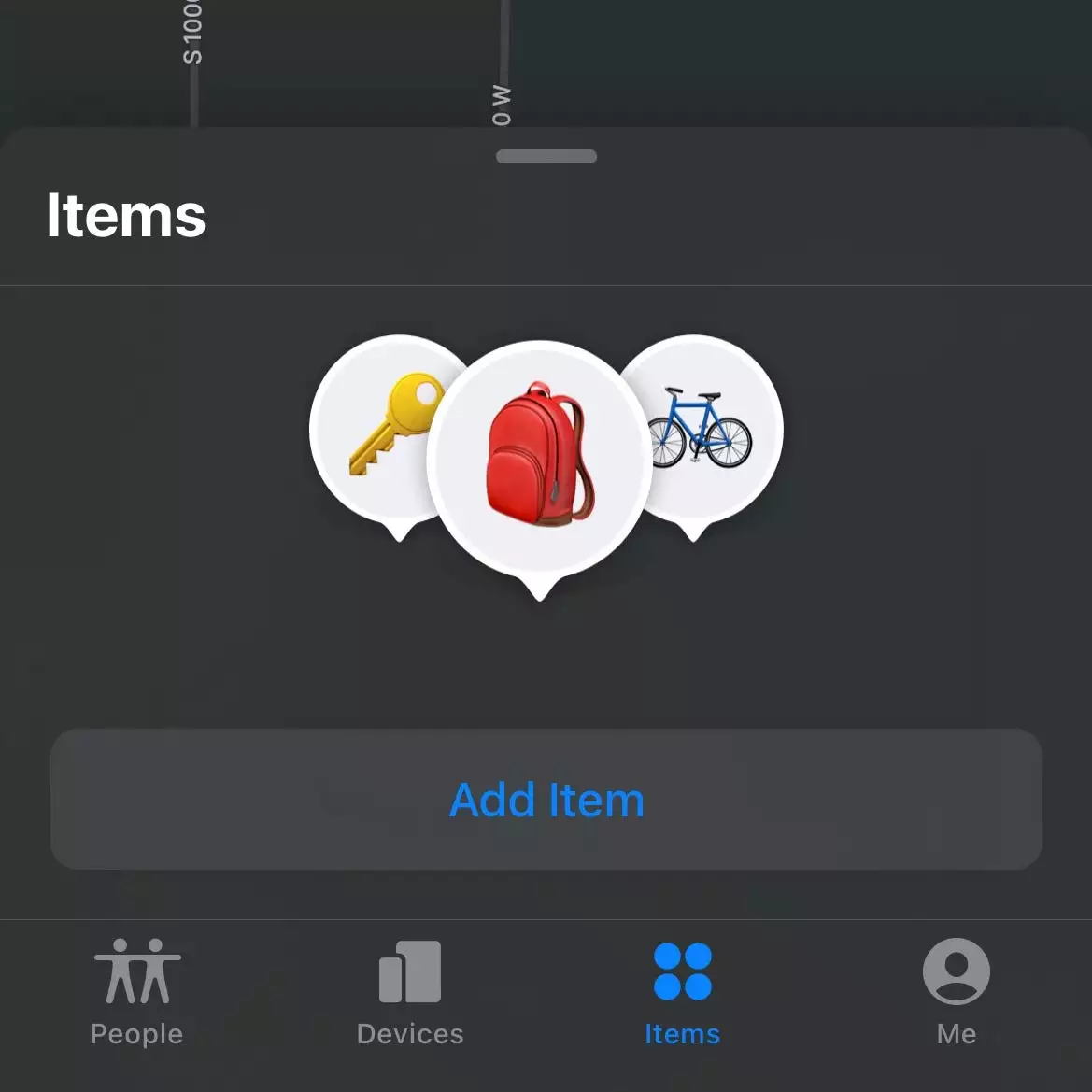
1.在您的 iPhone 或 iPad 上打开“查找我的”应用程序。它看起来像一个雷达显示器,带有绿色圆圈和蓝色光束。
2.在“查找”中,您可能会在附近看到您的 AirTag。如果没有,请点击底部的设备。
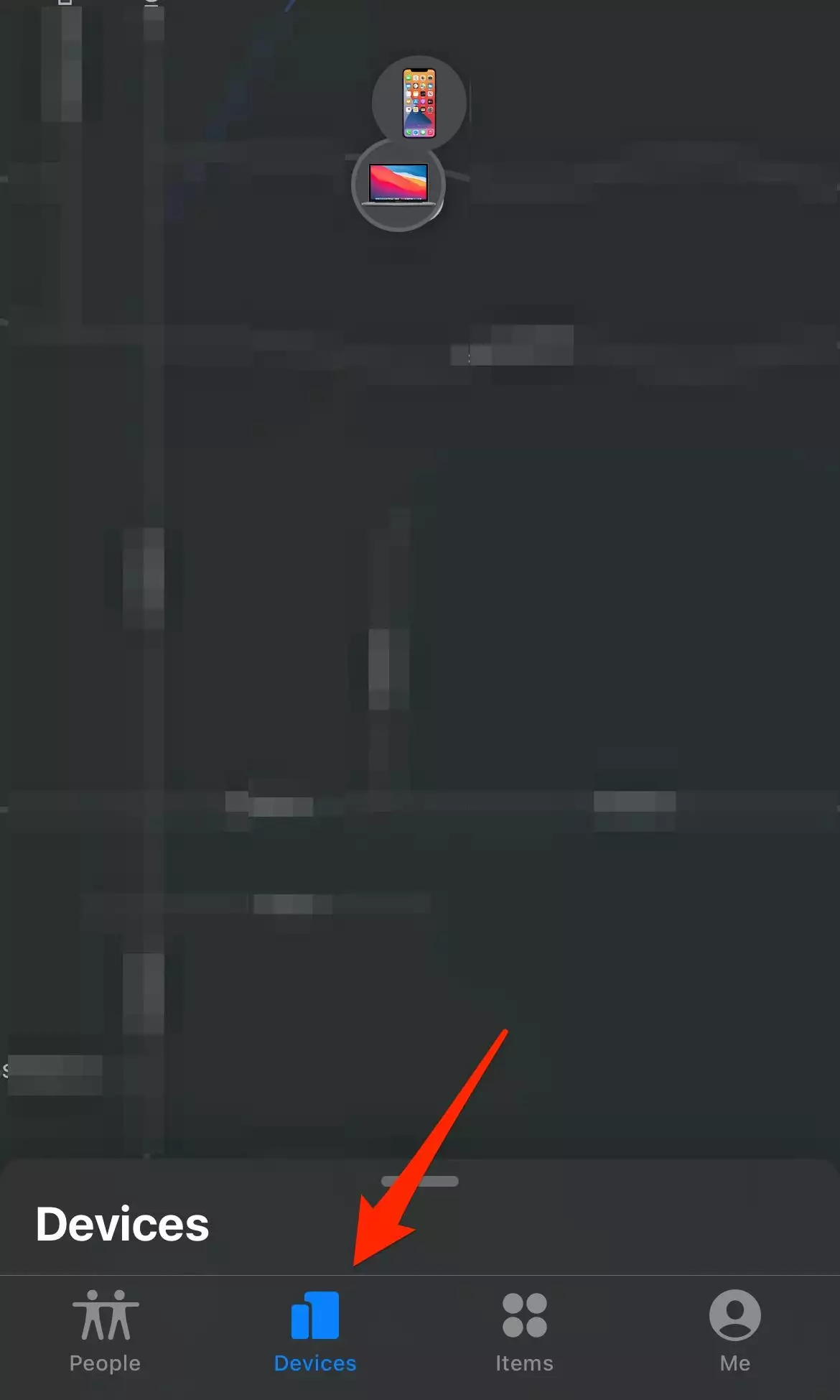
3.点击您要查找的 AirTag,然后点击查找按钮,绿色圆圈中的白色箭头。?4.屏幕上将显示有关如何找到您的 AirTagged 项目的说明。按照指示操??作。
5.一旦距离足够近,AirTag 和设备可以通过蓝牙连接,如果您使用的是 iPhone 11 或更新机型,精确查找功能将打开并准确告诉您距离物品有多远。
重要提示:如果您使用的是 iPad 或没有超宽带的旧 iPhone,则无法使用精确查找。但是您仍然可以使用方向来获取地图。查看下面的“获取 AirTag 的路线”部分以了解更多信息。
6.找到您的项目后,您的屏幕将变为绿色。点击“X”按钮关闭跟踪器。
7.如果您仍然找不到 AirTag,但在蓝牙范围内,请点击声音按钮。这将播放来自您的 AirTag 的声音以帮助您实际定位它。
获取 AirTag 的路线
如果您的 iPhone 没有超宽带或 AirTag 不在 iPhone 的蓝牙范围内,您仍然可以使用“获取路线”选项。
- 点击查找我的。
- 点击项目选项卡。
- 点击您正在寻找的 AirTag。
- 点击它后,您将看到Directions选项。点击那个。
- AirTag 将显示在地图中,为您指明方向。在“地图”中轻点“前往”以获取前往 AirTag 的行车或步行路线。
如果找不到 AirTag 该怎么办
如果“查找”无法找到您的 AirTag,以下是三个故障排除提示。
确保您已登录正确的 iCloud 帐户
如果您的项目没有出现在“查找”中,请仔细检查您是否在连接到 AirTag 的 iCloud 中。
点按“设置”应用程序,然后点按您的姓名,这样您就可以看到您的 Apple ID 和 iCloud 选项。
您名下的电子邮件是您的设备所使用的 iCloud 帐户。如果这不是您的 AirTags 所连接的帐户,请将您设备上的 iCloud 帐户更改为正确的帐户。
确保“查找”可以使用您 iPhone 或 iPad 的位置信息
如果您没有看到“查找”按钮(带有朝上的白色箭头的绿色圆圈),请确保您的“查找”应用具有位置访问权限。
要检查这一点,请转到“设置”并打开“隐私”菜单,然后选择“定位服务”。接下来,只需点击“查找我的”,然后在下一个屏幕上,选择“使用应用程序时”选项。
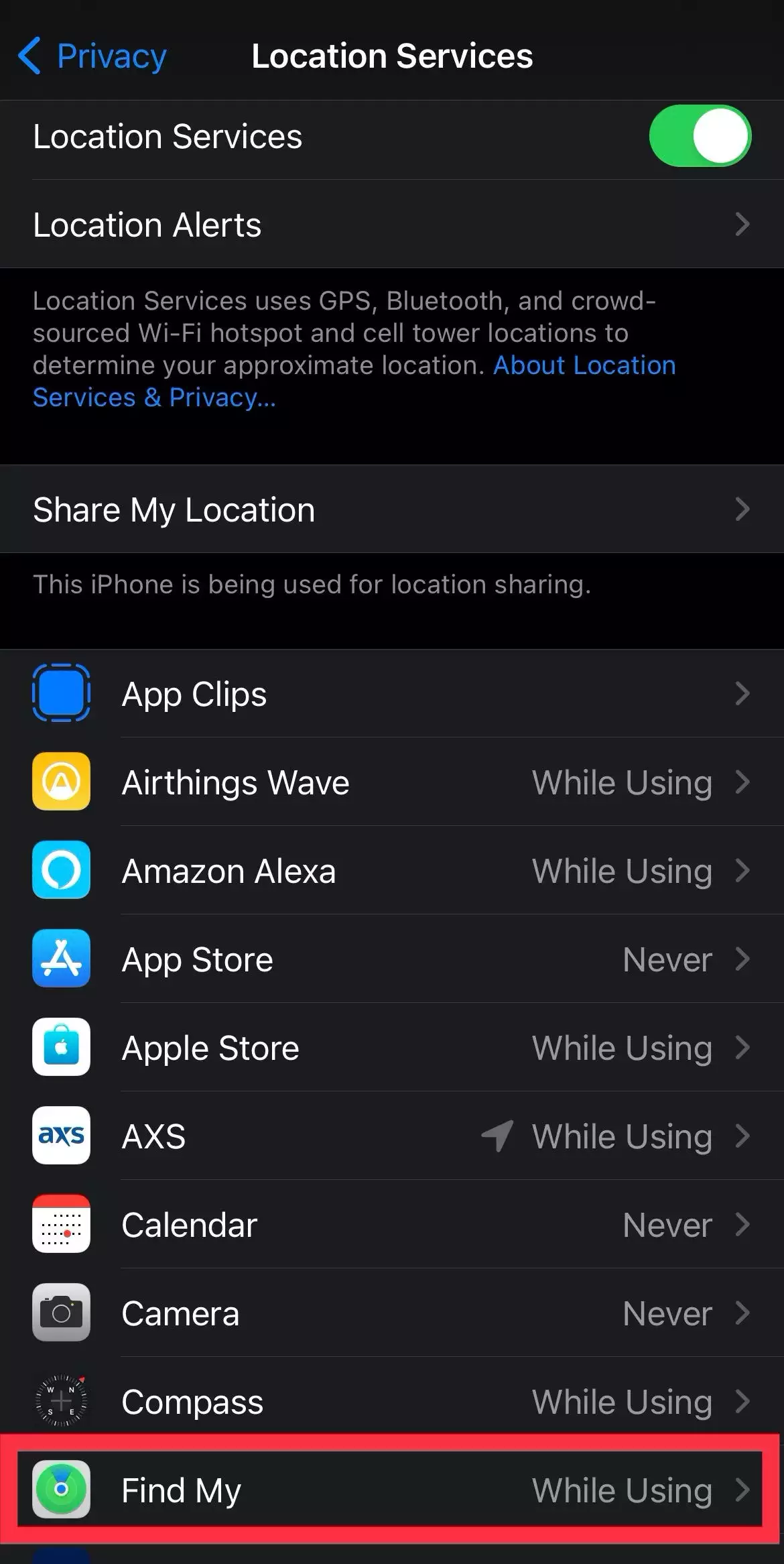
更换电池
如果您的 AirTag 没有出现在“查找”中,则电池可能有问题。尝试取出并重新插入电池。如果这不起作用,请用新的 CR2032 电池更换电池。
您可以使用适当的工具自行完成此操作,或联系 Apple 进行维修。
相关资讯
查看更多最新资讯
查看更多-

- 完美万词王如何设置循环播放 开启循环播放功能流程一览
- 2023-05-31 1614
-

- 剪映如何使用镜像翻转 镜像翻转功能用法详解
- 2023-05-31 2858
-

- 时间规划局如何删除事件 删除记录事件方法介绍
- 2023-05-31 1808
-

- 腾讯会议在哪里取消会议预订 撤回预定会议流程一览
- 2023-05-31 1876
-

- 腾讯会议怎么开启会议字幕 设置会议字幕功能方法介绍
- 2023-05-31 2096
热门应用
查看更多-

- 快听小说 3.2.4
- 新闻阅读 | 83.4 MB
-

- 360漫画破解版全部免费看 1.0.0
- 漫画 | 222.73 MB
-

- 社团学姐在线观看下拉式漫画免费 1.0.0
- 漫画 | 222.73 MB
-

- 樱花漫画免费漫画在线入口页面 1.0.0
- 漫画 | 222.73 MB
-

- 亲子餐厅免费阅读 1.0.0
- 漫画 | 222.73 MB
-
 下载
下载
湘ICP备19005331号-4copyright?2018-2025
guofenkong.com 版权所有
果粉控是专业苹果设备信息查询平台
提供最新的IOS系统固件下载
相关APP应用及游戏下载,绿色无毒,下载速度快。
联系邮箱:guofenkong@163.com








